RSS (Really Simple Syndication) は、ニュース、ブログなど、サイト上の各種コンテンツを購読する方法の 1 つです。 RSS が有効になっているときは、サイト コレクション、サイト、リスト、ライブラリの RSS を管理できます。 RSS を管理できるレベルは、サイトのアクセス許可によって決まります。
サイトで RSS フィードを許可する
サイトがMicrosoft 365 サブスクリプションの一部である場合、サイトの初回作成時に RSS フィードが有効になります。 サイト所有者はサイト、リスト、またはライブラリの RSS を無効にでき、サイト コレクション管理者はサイト コレクション全体の RSS を無効にできます。
サイト コレクションの RSS を管理するには、サイト コレクション管理者の権限を持っている状態で、サイト コレクションのトップレベル サイトに移動する必要があります。 サブサイトからトップレベル サイトに簡単にアクセスするには、[サイトの設定] ページで [ トップ レベルのサイト設定に移動 ] リンクを選択します。
-
最新のコミュニケーション サイトで、上部のメニュー バーで [ サイトのコンテンツ ] を選択し、[ サイトの設定] をクリックします。 最新のチーム サイトで、左側のウィンドウで [サイト のコンテンツ] を選択し、上部のナビゲーション バーの [サイトの設定] [設定]
[サイトの設定] が表示されない場合は、[サイト情報] をクリックし、[すべてのサイト設定の表示] をクリックします。
ヒント: [サイトの設定] ページに [トップ レベルのサイト設定に移動] リンクが表示された場合は、サブサイトが開いています。 サイト コレクションの RSS を管理するには、このリンクを選びます。
-
[サイトの設定] ページの [サイトの管理] で [RSS] を選びます。
重要: サイト コレクションの RSS サポートが有効にされていないと、[サイトの設定] ページに RSS リンクは表示されません。
-
サイト コレクション全体ではなくサイトの RSS を管理する場合は、手順 3 を無視します。 [このサイト コレクションで RSS フィードを利用できるようにする] チェック ボックスをオンまたはオフにします。
重要: [サイト コレクションの RSS] セクションは、サイト コレクションの管理者がトップレベル サイトでのみ利用できます。
-
[このサイトで RSS フィードを利用できるようにする] チェック ボックスをオンまたはオフにします。
-
[ 詳細設定] セクションで、オプションの情報を入力して、著作権、エディター、Web マスター、Time To Live の情報を識別します。
-
[OK] をクリックします。
リストまたはライブラリの RSS フィードを管理する
サイトの RSS が有効になっているときは、リストまたはライブラリの RSS 設定を管理できます。 サイトまたはサブサイトで RSS を有効または無効にすると、サブサイト内のリストが RSS 対応かどうかに影響します。
-
リストまたはライブラリで、RSS フィードを管理する場所に応じて、[ ライブラリ ] または [ リスト] を選択します。
注: このタブの名前は、フィードの構成対象となるリストまたはライブラリの種類によって異なります。 たとえば、予定表リストの場合は、[予定表] タブになります。
-
[設定] ページの [通信] で、[RSS 設定] を選びます。
重要: サイトの RSS が有効になっていない場合は、[RSS 設定] リンクが表示されません。
-
[リストの RSS] で、リストの RSS を有効にするか無効にするかを選択します。
-
[RSS のチャンネル情報] で、複数行にわたるフィールドを 256 文字に減らすかどうかを選びます。 RSS フィードのチャネル要素のタイトル、説明、画像の URL を入力できます。
-
[列] で、RSS の説明の列に対応するチェック ボックスを使って列の表示と非表示を設定できます。 列名の横に、ビューに列を表示するときの順番を示す数値を入力します。
注: フィードに含める列が 1 つだけである場合、その列の値のみがフィード内のアイテムの本文に表示されます。 フィードに複数の列を含める場合、アイテムの本文は、各列の名前とその値で構成されます。
-
[アイテムの制限] で、RSS フィードに含めるアイテムの数と日数を制限できます。
-
[OK] を選びます。
リストまたはライブラリのビューの RSS フィードを公開する
[RSS フィードの購読] ボタンは、リストまたはライブラリの [ビューの編集] ページに表示されません。 多くのユーザーには、このページにアクセスするためのアクセス許可がなく、特定のビューのフィードをサブスクライブできません。 サイト所有者は、これらのユーザーがサブスクライブできるように、RSS フィードへのリンクを公開できます。 これは、サイトとリストまたはライブラリの RSS が有効になっていることを前提としています。
-
リストまたはライブラリで、ライブラリまたはリストのどちらを操作しているかに応じて、[ライブラリ] または [リスト] を選びます。
注: このタブの名前は、フィードの構成対象となるリストまたはライブラリの種類によって異なります。 たとえば、予定表リストの場合は、[予定表] タブになります。
-
RSS フィードを公開するビューがまだ表示されていない場合は、[ 現在 のビュー] ドロップダウン リストから適切なビューを選択し、[ ライブラリ ] または [リスト] をもう一度選択 します 。
ヒント: Web ブラウザーがビューの購読に対応していれば、この時点で RSS ツール バー ボタンが使用可能になることがあります (
-
[ ビューの変更] を選択して、編集するビューを開きます。
注: [このビューの変更] が [表示] メニューに表示されない場合、ビューを編集する権限がなく、このメソッドを使用してビューの RSS フィードを公開することはできません。
-
[ 名前 ] セクションで、[RSS] ボタン
-
ビューの RSS フィード購読ページの URL をコピーします。 次に、サイトの投稿者が RSS フィードを表示し、購読できるように、この URL をサイトのページに投稿します。
概要
サイト所有者は、次の RSS サポートを管理できます。
-
サイト コレクション
-
最上位サイトとサブサイト
-
Web アプリケーションと
-
一覧
RSS のサポートは、Web アプリケーション レベルのサーバーの全体管理で有効になっています。 このレベルで有効にすると、RSS サポートはサイト コレクション レベルでも既定で有効になりますが、最上位サイトの所有者はサイト コレクション レベルで RSS サポートを無効にすることができます。 RSS 対応サイト コレクションで作成されたすべての新しいサイトも、RSS 対応です。
作成するサブサイトのリストが既定で RSS 対応であるかどうかは、サイト、サブサイト、またはワークスペースで RSS を有効または無効にするときに行う選択によって異なります。
サイト コレクションの RSS フィードを管理する
サーバーの全体管理で RSS サポートが有効になっている場合、サイト コレクション レベルでは既定で自動的に有効になります。 ただし、最上位レベルのサイト所有者は、サイト コレクション レベルで RSS サポートを無効にするか、再度有効にすることもできます。
この手順を開始する前に、サイト コレクションの最上位サイトにいることを確認します。
-
[ サイトの操作] メニュー
-
[サイトの設定] ページの [ サイト管理] で、[ RSS] をクリックします。
注: RSS のサポートがサーバーの全体管理で有効になっていない場合、RSS リンクは [サイトの設定] ページに表示されません。
-
[RSS] ページの [サイト コレクション RSS] セクションで、[このサイト コレクションの RSS フィードを許可する] チェック ボックスをオンまたはオフにします。
注: [サイト コレクションの RSS] セクションは、サイト コレクションの管理者がトップレベル サイトでのみ利用できます。
-
[RSS を有効にする] セクションで、[このサイトの RSS フィードを許可する] チェック ボックスをオンまたはオフにします。
-
[ 著作権 ] ボックスに、RSS フィードに表示する著作権表示のテキストを入力します。 RSS フィードの表示に使用する RSS リーダーの種類によっては、著作権が RSS フィードの下部に表示される場合と表示されない場合があります。
-
[管理エディター] ボックスに、RSS コンテンツの管理エディターの名前を入力します。 管理エディターの名前が RSS フィードの下部に表示されます。
-
[ Webmaster ] ボックスに、RSS コンテンツの Web マスターの名前を入力します。 ウェブマスターの名前は、RSS フィードの下部に表示されます。
-
[Time To Live (分)] ボックスに、ユーザーが RSS フィードの更新をチェックするまで待機する必要がある分数を入力します。 RSS フィードの下部に分数が表示されます。
-
[OK] をクリックします。
リストまたはライブラリの RSS フィードを管理する
サーバーの全体管理とサイト コレクション レベルで RSS サポートが有効になっている場合は、サイト上のリストまたはライブラリの RSS サポートを管理できます。
注: この手順でクリックするタブまたはボタンの名前は、RSS フィードを作成するリストまたはライブラリの種類によって異なります。 たとえば、予定表リストの場合は、[ 予定表 ] タブと [ 予定表の設定] です。 わかりやすくするために、ライブラリを例として使用します。
-
RSS フィードを管理するリストまたはライブラリで、リボンの [ リスト ] タブまたは [ ライブラリ ] タブをクリックします。
-
[設定] グループで、[ライブラリの設定] ボタンをクリックします。
-
[ライブラリの設定] ページの [ 通信] で、[ RSS 設定] をクリックします。
注: RSS のサポートがサーバーの全体管理とサイト コレクション レベルの両方で有効になっていない場合、RSS 設定リンクは使用できません。
-
[リストの RSS] で、リストの RSS を有効にするか無効にするかを選択します。
-
[ RSS チャネル情報 ] セクションで、複数行フィールドを 256 文字に切り捨てるかどうかを選択します。 RSS フィードのチャネル要素のタイトル、説明、画像の URL を入力できます。
-
[列] で、RSS の説明の列に対応するチェック ボックスを使って列の表示と非表示を設定できます。 列名の横に、ビューに列を表示するときの順番を示す数値を入力します。
注: フィードに含める列が 1 つだけである場合、その列の値のみがフィード内のアイテムの本文に表示されます。 フィードに複数の列を含める場合、アイテムの本文は、各列の名前とその値で構成されます。
-
[アイテムの制限] で、RSS フィードに含めるアイテムの数と日数を制限できます。
-
[OK] をクリックします。
リストまたはライブラリのビューの RSS フィードを構成する
サーバーの全体管理とサイト コレクション レベルで RSS サポートが有効になっている場合は、リストまたはライブラリのビューに対する RSS サポートを管理できます。
[ アイテムの制限 ] セクションで、[ 指定した金額に返されたアイテムの合計数を制限する] を選択した場合、追加のプロパティ タグ <treatAs>リスト</treatAs> が RSS フィードに追加されます。 このタグは、RSS リーダーが、最近追加または変更された項目のみを含むフィードとしてではなく、フィードにコンテンツ全体が存在するリストとしてフィードを扱うことを示します。 RSS リスト拡張機能の詳細については、 MSDN の XML デベロッパー センターを参照してください。
重要: パブリック ビューでは、ユーザーは [ビューの編集] ページを表示できないため、サイト所有者は RSS フィードへのリンクを公開する必要があります。 これは、サイト所有者が RSS のビューを明示的に作成する場合に重要です。
-
サブスクライブするリストまたはライブラリで、リボンの [ ライブラリ ] タブまたは [ リスト ] タブをクリックします。
注: このタブの名前は、通知の作成対象となるリストまたはライブラリの種類によって異なります。 たとえば、予定表リストの場合は、[予定表] タブになります。
-
リボンの [ビューの管理] グループのドロップダウン リストからビューを選択して、サブスクライブするビューを開きます。
ヒント: Web ブラウザーがビューの購読に対応していれば、この時点で RSS ツール バー ボタンが使用可能になることがあります。 その場合は、クリックしてビューに直接サブスクライブできる場合があります。 この機能がブラウザーにない場合は、以下の手順に従ってください。
-
[ビューの変更] をクリックして、編集するビューを開きます。
注: [このビューの変更] が [表示] メニューに表示されない場合は、ビューを編集する権限がないため、このメソッドを使用してビューの RSS フィードをサブスクライブすることはできません。
-
[ 名前 ] セクションで、[RSS] ボタン
-
ビューの RSS フィード購読ページの URL をコピーします。 その後、サイトにこの URL を投稿して、サイトの共同作成者が RSS フィードを表示およびサブスクライブできるようにします。

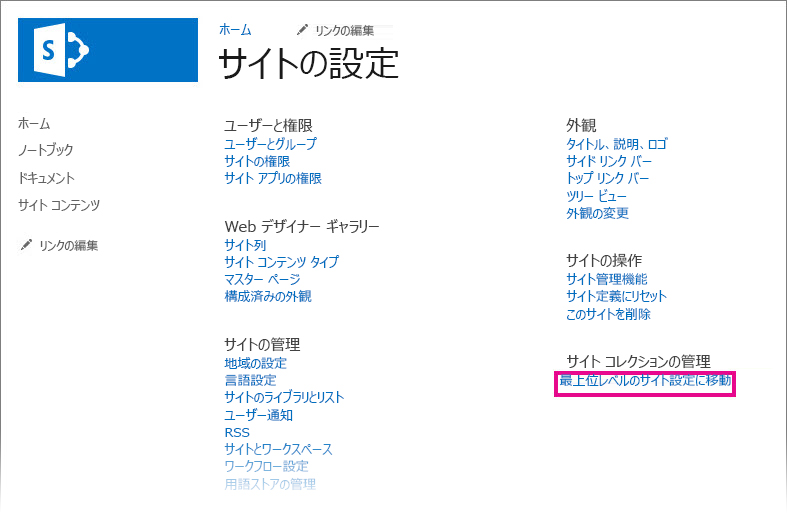
![Office 365 の [設定] ボタン](/images/ja-jp/a9a59c0f-2e67-4cbf-9438-af273b0d552b)
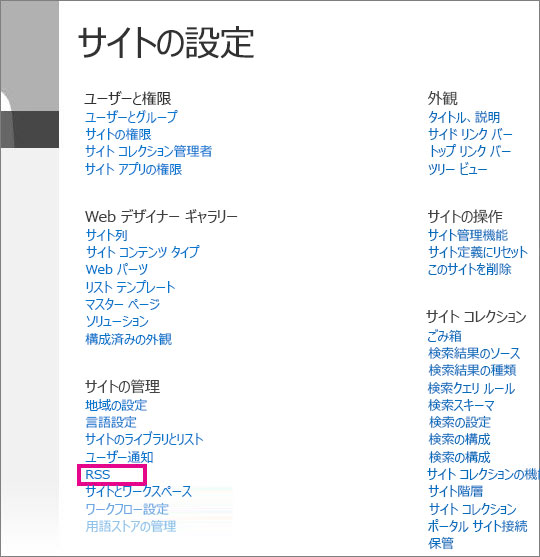
![[リストの設定] ボタン](/images/ja-jp/f9177461-0151-448c-94a4-04155c3465b4)
![[RSS のチャンネル情報]](/images/ja-jp/511f4c16-341b-40d0-a792-76287a5733e9)
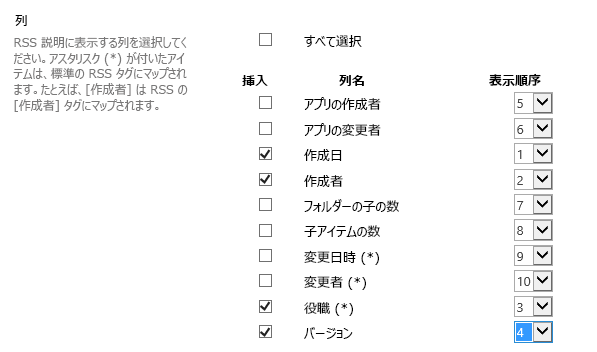

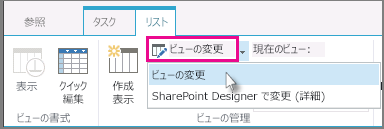

![[サイトの操作] メニュー](/images/ja-jp/eb4ff6c7-77ef-4bb9-a018-d89212ffc90b)









